- ppt动画效果怎么设置全部出来:厉害了!这7个高效制作PPT的方法,让你的幻灯片带有满满的高级感
- ppt中插入图表:精美的柱状图折线图组合PPT图表模板
- ppt背景素材:彩绘系列卡通花卉PPT背景图片
- ppt图表坐标轴数值调整:3d立体的PPT流程图模板下载
下面的是PPT教程网给你带来的相关内容:
ppt动画怎么设置点一下出来一个:分享两个酷炫又好玩的PPT动画!

动画在我们的PPT演示中使用的概率越来越大,无论是在大型的产品发布会,或者是公司的年会汇报中,都可以看到许多酷炫的PPT动画。
在我们的PPT设计中加入适当的动画,不仅能提高整体的视觉效果,还能成为我们PPT的加分项。
今天为大家分享两个非常好玩的PPT动画:
首先我们先来看一下整体效果~

是不是让人眼前一亮,感觉挺有意思的?
为什么放大镜中的地图会是彩色的呢?今天就来为大家分享这种效果的制作方法:
第一步:我们先【插入图片和放大镜PNG素材】ppt动画怎么设置点一下出来一个,然后将图片复制一个,并且颜色设置为【灰色】,【置于幻灯片底层】;
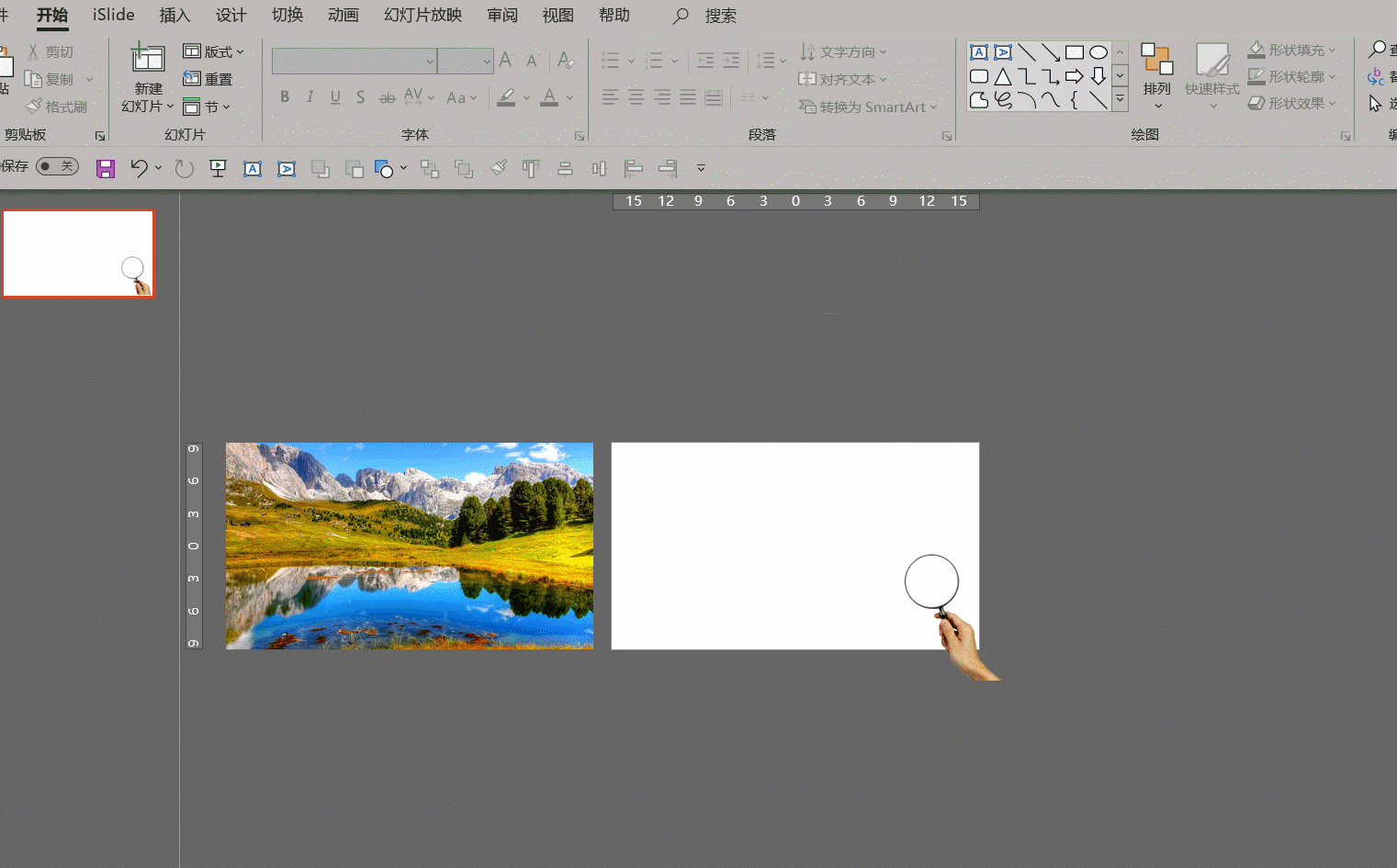
第二步:将彩色图片【置于灰色图片上层】,裁剪彩色的图片置于放大镜框内;

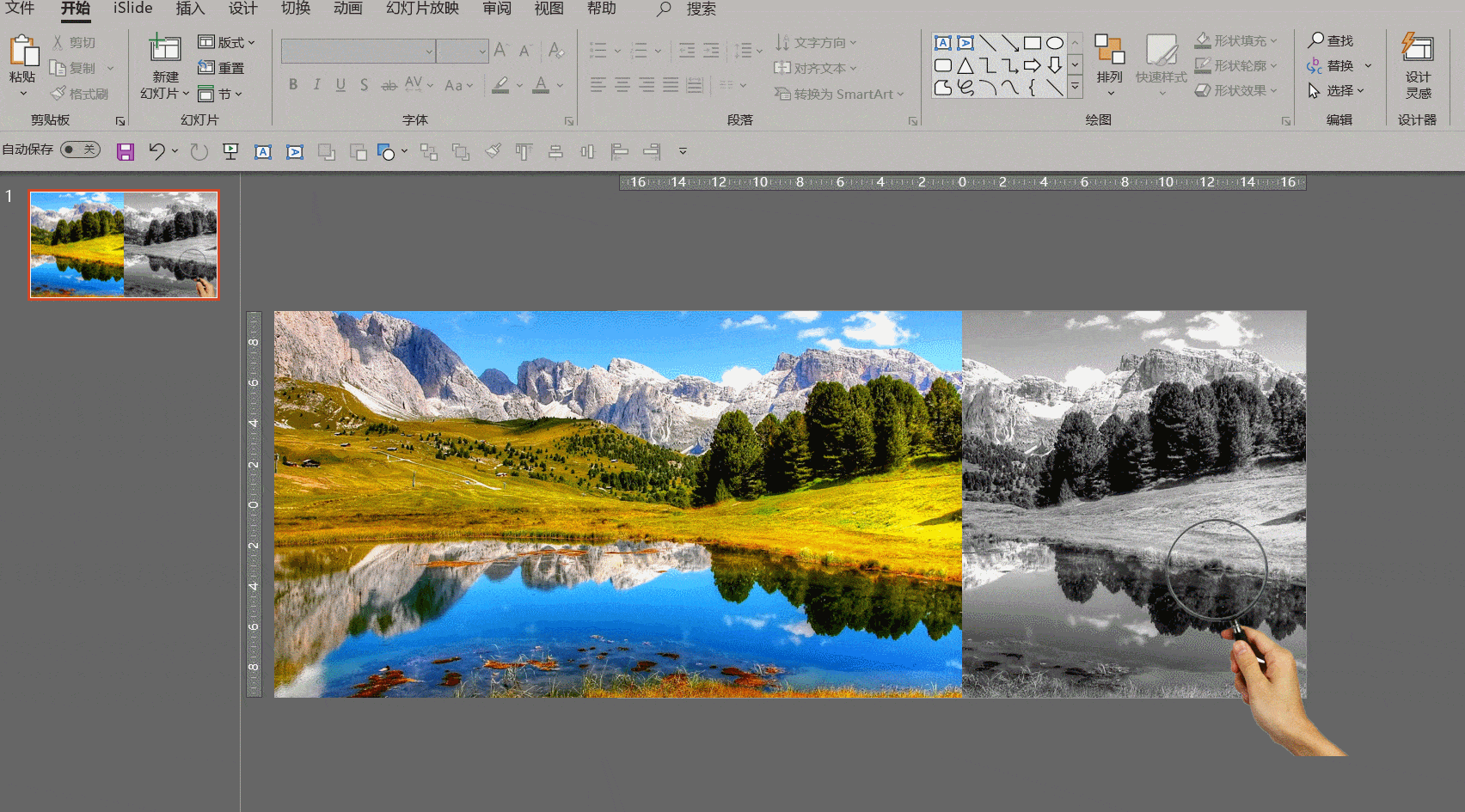
第三步:复制新的一页幻灯片,移动放大镜,再次进行【图片裁剪】;
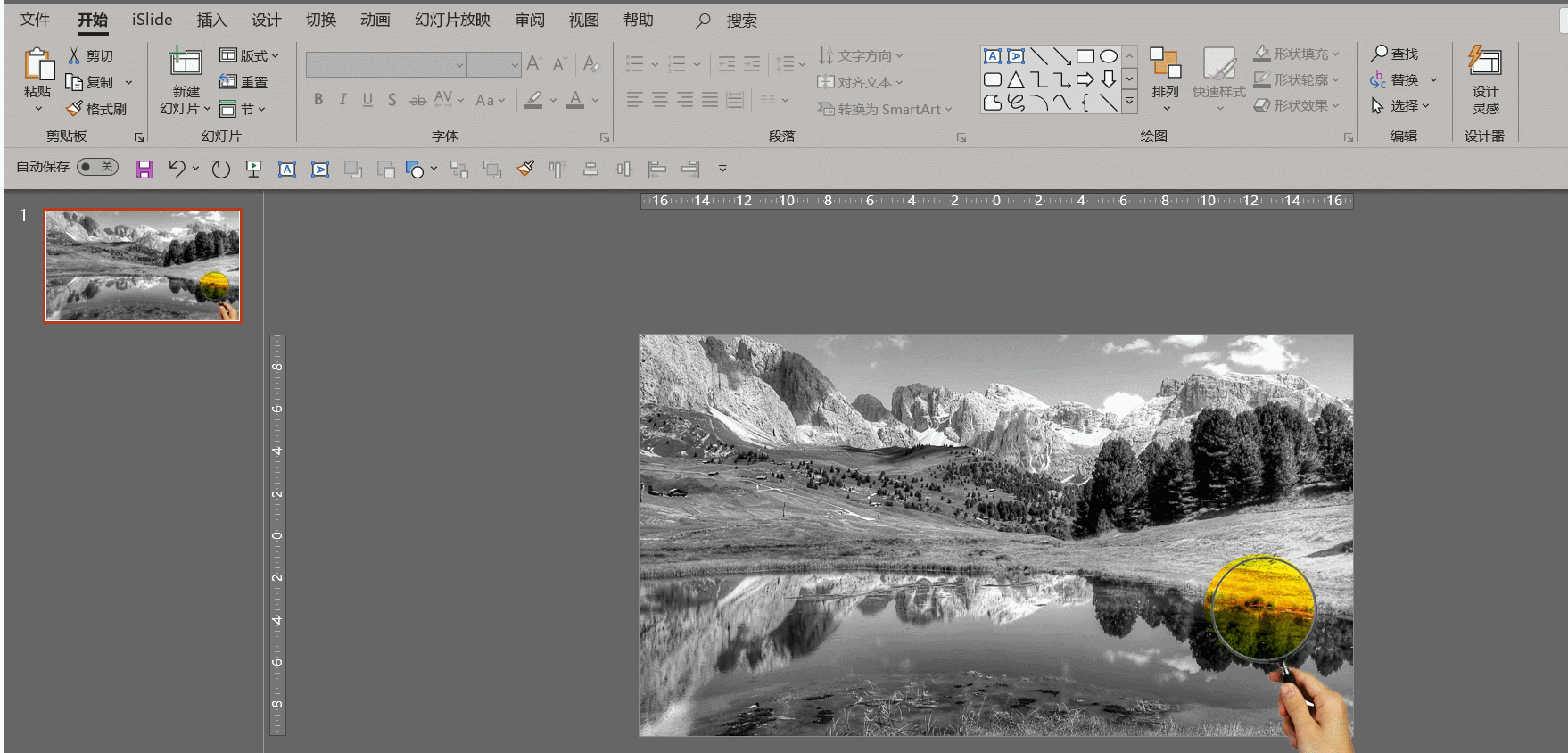
第四步:设置幻灯片切换方式为【平滑】,然后点击【幻灯片放映】即可。
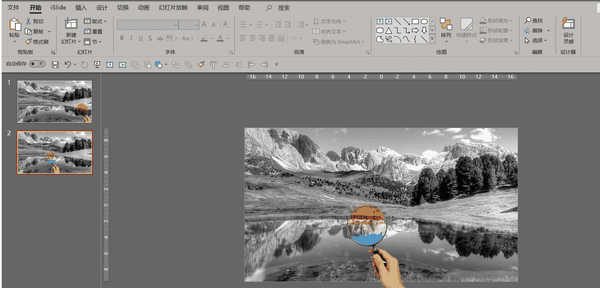
这样,酷炫又好玩的PPT动画就算完成了。
根据上面的动画操作,我们还可以延伸出新的一种动画玩法:
先来看一下做出来的效果:
怎么样,是不是感觉又是一个挺有意思的动画。
我们来看一下这种动画的制作步骤:
第一步:【输入文本内容】,将文字颜色与背景颜色设置为一致,让文字与背景合二为一;

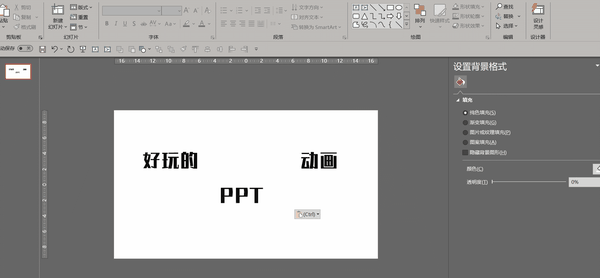
第二步:插入一个小圆,更改小圆的颜色,并且【置于底层】;
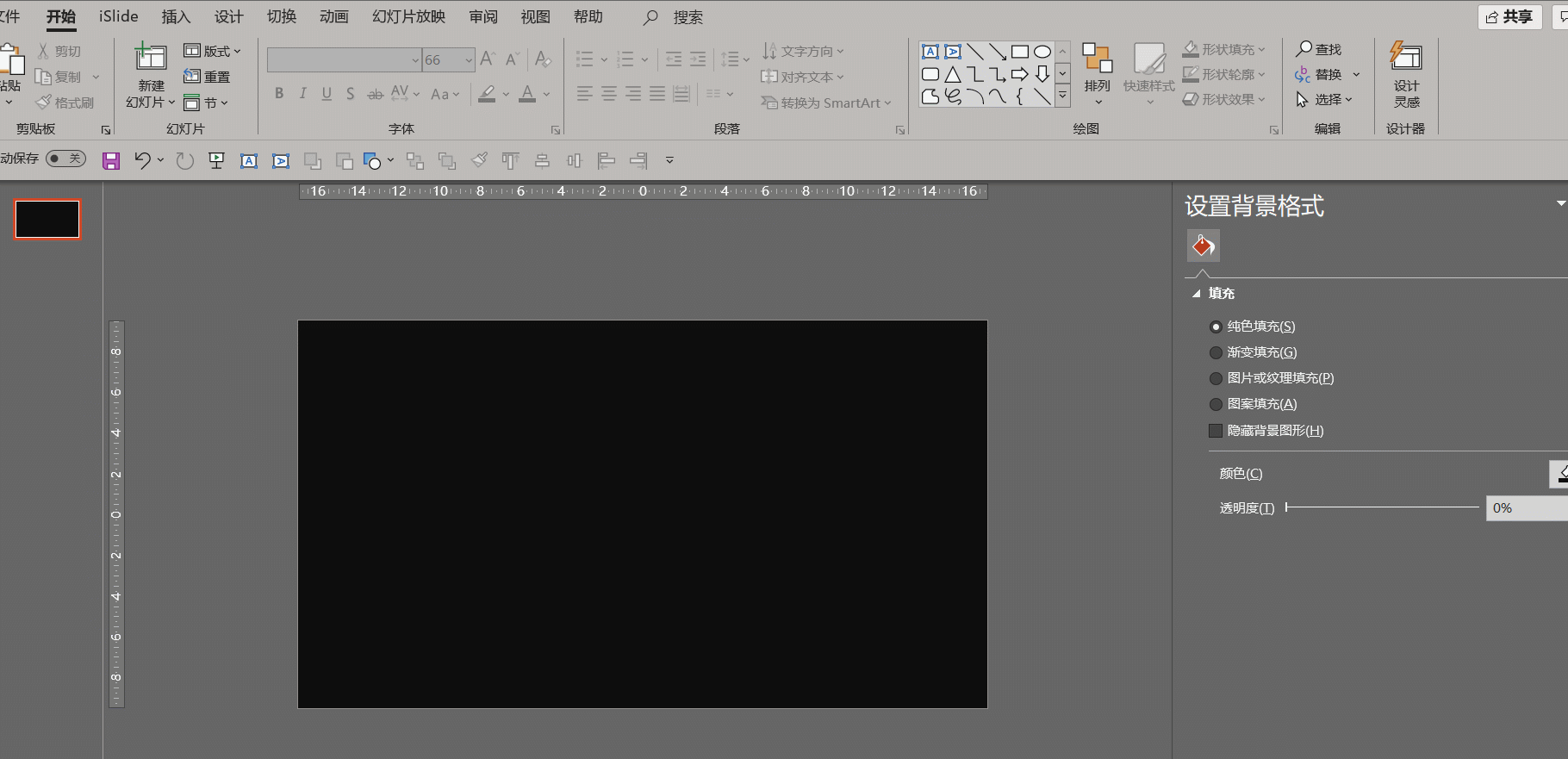
第三步:为小圆添加【自定义动画】ppt动画怎么设置点一下出来一个:分享两个酷炫又好玩的PPT动画!,让小圆沿着文字的方向运动;
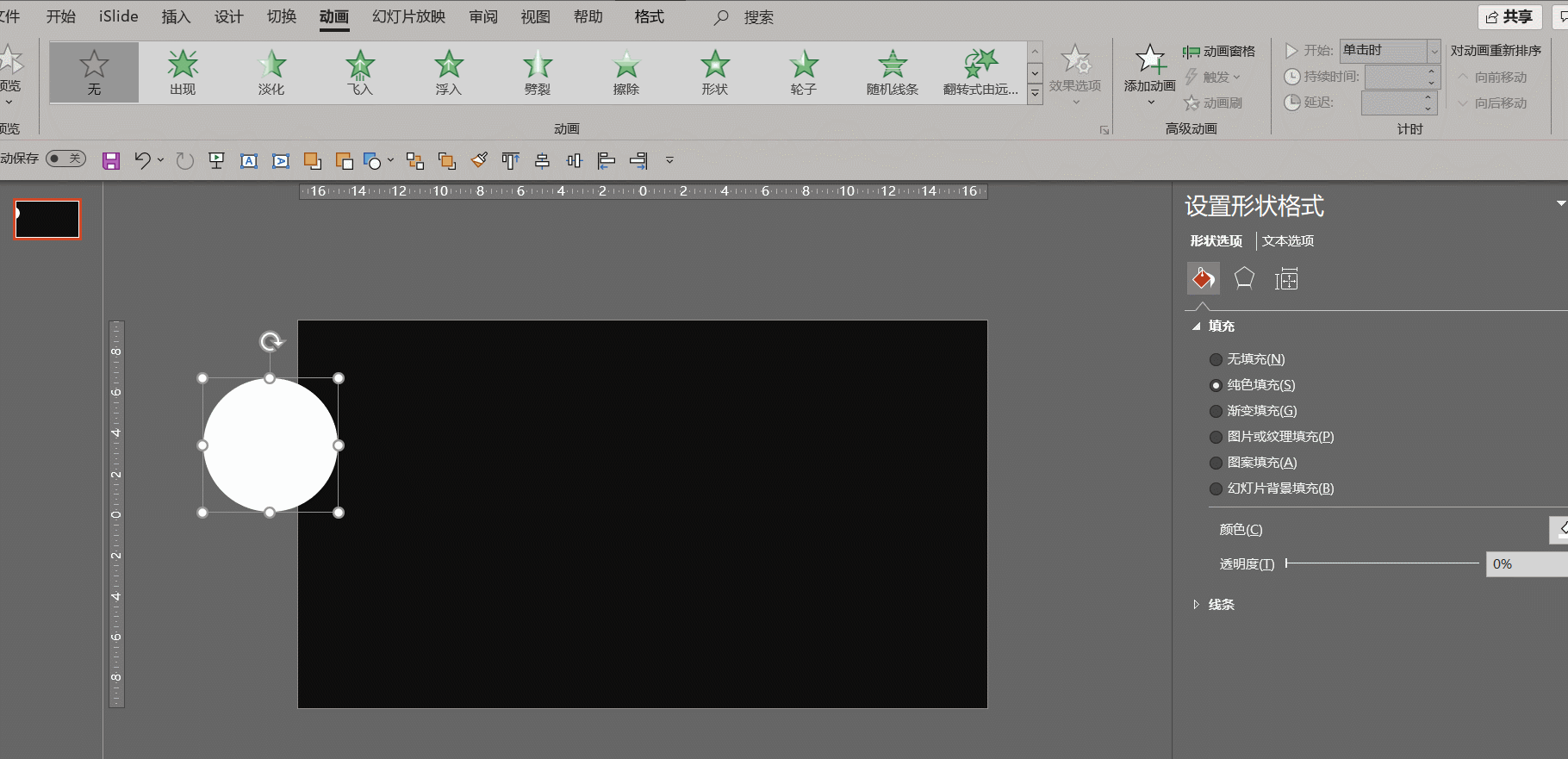
第四步:设置小圆效果选项,将期间设置【为慢速(3秒)】,这样动画就算完成了。
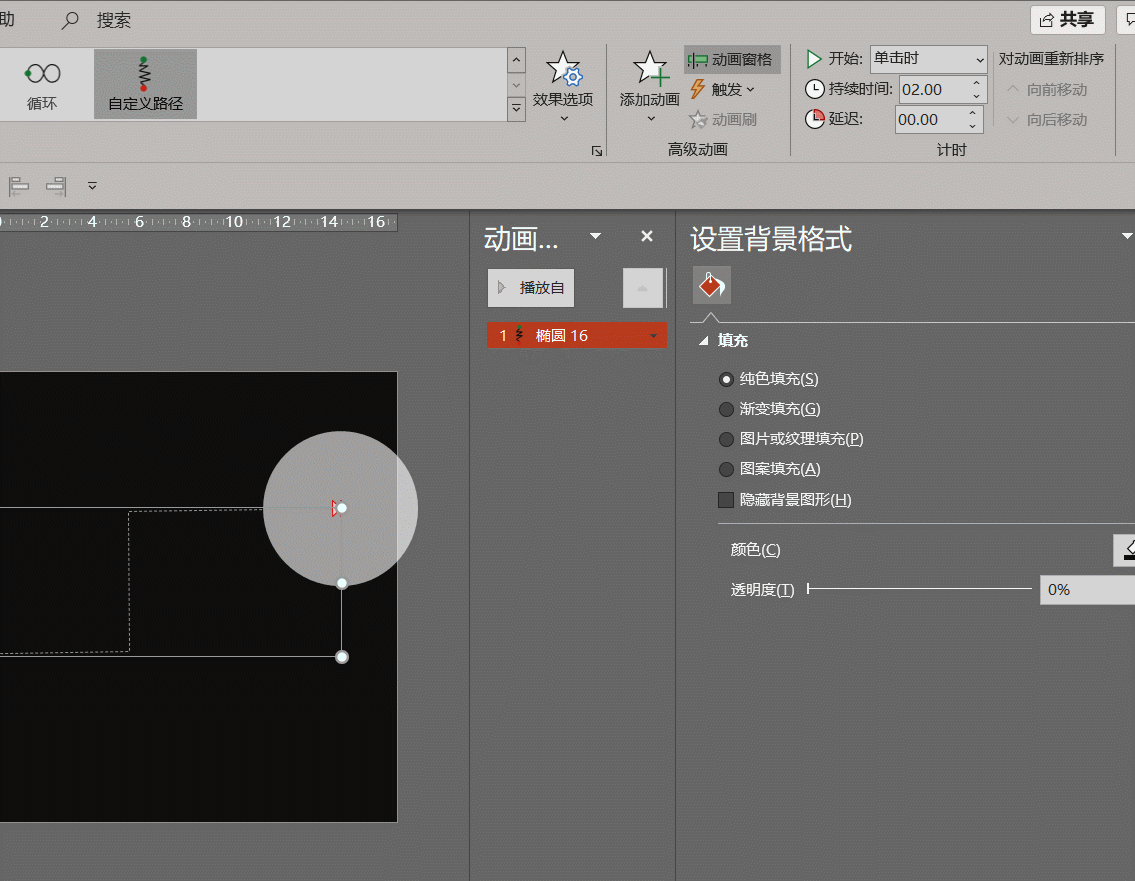
我们再来看一下最终效果:
(点击图片即可放大)
好了,以上就是今天为大家带来的PPT酷炫的动画玩法,希望对你制作PPT动画有所帮助,更多内容我们下期见~
本文首发于公众号【周学社】,更多详细PPT教程请移步公众号学习,并且领取我们免费送出的PPT职场大礼包!
/r/ (二维码自动识别)
感谢你支持pptjcw.com网,我们将努力持续给你带路更多优秀实用教程!
上一篇:ppt怎么把图片设置成一样大小:如何批量将图片尺寸改成一样大? 下一篇:ppt中的视频如何设置自动播放:关于PPT插入视频的方法
郑重声明:本文版权归原作者所有,转载文章仅为传播更多信息之目的,如作者信息标记有误,请第一时间联系我们修改或删除,多谢。

